ガントチャートは横棒状のグラフで、プロジェクトのスケジュールとそのタスクやイベントを横向きに示します。ガントチャートの棒グラフはタスクを表し、日付は横方向に配置されます。
ガントチャートはアクティビティを時間に基づいて表すのに適しているため、プロジェクトのスケジュール管理によく利用されます。また、タスクの依存関係(各タスクが他のタスクとどのように連携しているか)を示すこともできます。
この記事では、他の種類のチャートとの比較、利点、独自のチャートの作成方法など、ガントチャートについて詳しく説明します。
今すぐはじめるガントチャートの用途とは?その概要と使用例
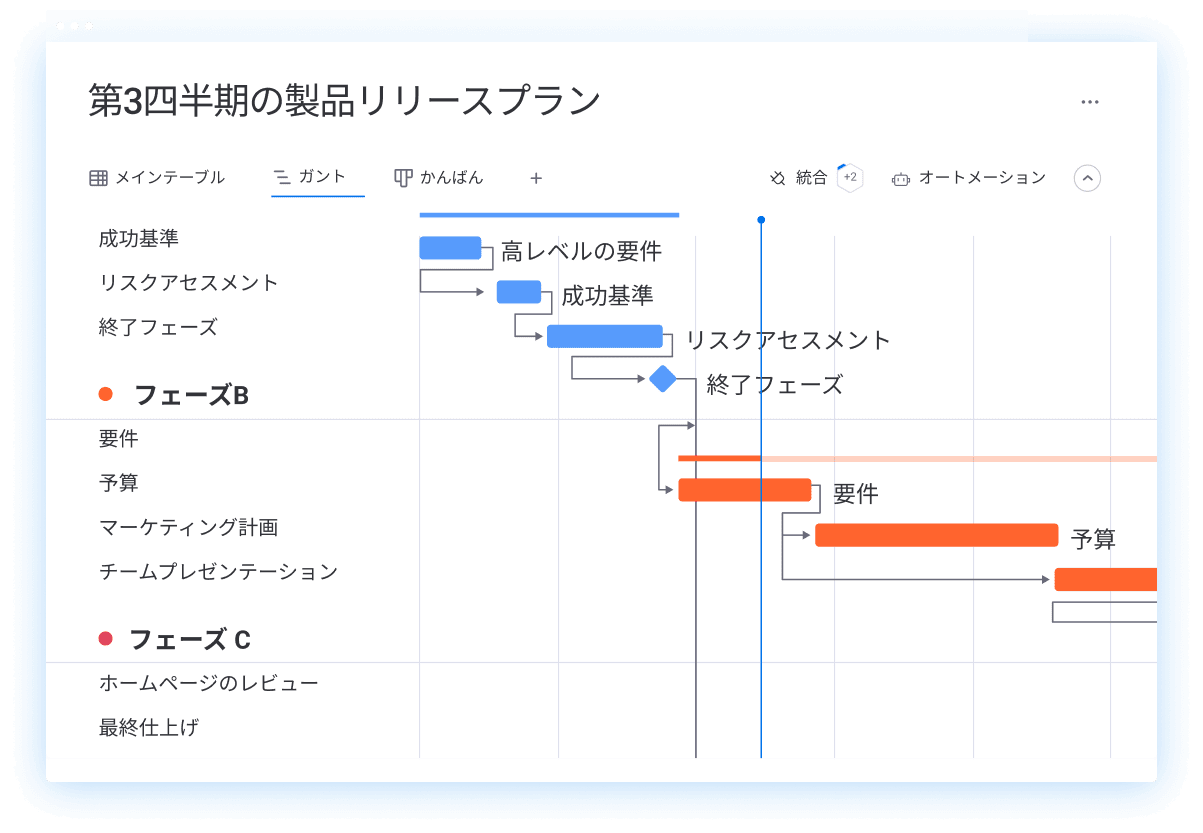
シンプルなガントチャートは、期日、マイルストーン、プロジェクトの進捗を明確に示すため、チームにとって唯一の確実な情報源として機能します。各メンバーがいつ、何に取り組まなければならないのか、それがプロジェクト全体にどのような影響を与えるのかを瞬時に把握できるようになります。ガントチャートにはさまざまな使用例があり、あらゆる種類のプロジェクトに利用できます。ここでは、さまざまな目標やプロジェクトに役立つ方法をいくつかご紹介します。
- 複雑なプロジェクトを簡素化して KPI の追跡を支援
- マーケティングキャンペーンを計画する際のリソース管理に活用
- プロジェクトのスコープと要件を視覚的に理解
- プロジェクトの進捗を追跡する際に具体的なガイドとして使用
より広範なフレームワークでガントチャートを用いると、作業分解図(WBS)という方法で大きな目標や複雑な目標を管理しやすい目標に分割して、事業プロジェクトの達成を目指すことができます。WBS はそもそもどのタスクを完了する必要があるかを一覧化するもので、各タスクの開始・終了時期を定めるものではありません。優れた基盤となる WBS に、時間、オーナーシップ、ステータス、マイルストーンなどのガントチャートのコンポーネントを重ねれば、全体像をより明確に把握できるようになります。
この仕組みを理解するために、マーケティングチームがガントチャートを利用して、ソーシャルメディア、ウェブサイトのコンテンツ、ブランディングなどのキャンペーンやタスクを計画している様子を想像してみるとよいでしょう。
ガントチャートを使うことで、それぞれのチームメンバーが現在取り組んでいるタスクや、各タスクが他のタスクに与える影響をチーム全員が正確に確認できるようになるほか、最適な成果物の計画を立て、タイムラインの見積もりも効果的に行えるようになります。
PERT 図とガントチャート
PERT 図(プログラム評価レビュー手法(Program Evaluation and Review Technique))では、タスクはタスク間の依存関係を示すノードまたは円と、その間に矢印が付いたネットワーク図で表されます。ガントチャートと PERT 図はどちらも重要なプロジェクト管理ツールですが、この2つには重点を置く場所、タスクの依存関係、複雑さ、クリティカルパスなどの重要な違いがいくつかあります。
全体として、PERT 図では複雑なプロジェクトのタスクの相互依存関係とクリティカルパス分析がわかりやすく表されるのに対し、ガントチャートでは規模と種類が異なるプロジェクトでのタスクのスケジュール設定と進捗の追跡が強調されます。両方のチャートを同じプロジェクトに適用できないというわけではありませんが、一般に PERT 図は計画段階に適しており、ガントチャートのほうが柔軟性と適応性が高いため、プロジェクト実装のどの段階でも利用することができます。
ガントチャートの構成要素
各チームのプロジェクトガントチャートは、チーム独自のワークフローとクリティカルパスに応じて異なりますが、含めるべき重要な構成要素は6つあります。
- 日時:ガントチャートには開始から終了までのタスクの日付とプロジェクトのタイムライン全体での位置が示され、簡単に計画できるようになります。
- タスクとタスクバー:タスクとサブタスクは完了すべき順序に従って示されます。タスクは左側に垂直に示され、各タスクを表すバーがタイムライン上に視覚的なバーとして表示され、プロジェクトの継続期間全体にわたるタスクの依存関係がわかりやすく示されます。
- マイルストーンと進捗:プロジェクトの特定のポイントがマイルストーンとして表され、ガントチャートでは個別のマーカーが付いたタスクのように見えることがあります。進捗は、各フェーズが対応するマイルストーンにどれだけ近づいているかに関連して追跡され、進行中のタスクの完了率が表示される場合もあります。
- 依存関係:どのタスクが相互に依存しているかを示すために矢印または線を使用します。
- 垂直マーカー:垂直マーカーはグラフ上にあるプロジェクトの現在のデータを示し、プロジェクトがどこにあるのか、どれだけの作業が残っているかを確認するのに役立ちます。
- リソース:一部のタスクには、タスクの完了に役立つツール、ドキュメント、連絡先などのリソースが含まれています。
ガントチャートの作成方法
では、ここからは実際にガントチャートをゼロベースから作成してみましょう。さまざまなタスクとサブタスクをすべて収集して依存関係を定義し、水平方向のタイムラインを作成するまで、いくつかの手順が必要になります。
これは個別に行うこともできますが、monday work management などのガントチャートビューとテンプレートが組み込まれたプロジェクト管理プラットフォームを利用するとより簡単に始めることができます。
monday work management でタスクをガントチャート形式で表示する方法
monday work management にはタスク表示に使用できる27種類以上のプロジェクトビューが用意されており、ガントチャートもそのひとつです。チャートを最初から作成するのではなく、カラムや自動化などの必要なパラメーターをすべて含むワークボードを作成して数回クリックするだけで、ガントチャートが完成します。大枠の手順は次のとおりです。
- ボードにタイムラインカラムと依存関係カラムがあることを確認します。
- 「ボードビュー」メニューで「ガントチャート」を選択します。
- タスクがひとつのガントチャートにまとめられます。リアルタイムでの編集や、計画されたタイムラインに対して現在のプロジェクトの進捗を視覚化できるガントベースラインなどの優れた機能を使用して、よりクリエイティブにボードを構築しましょう。
monday work management でガントビューを作成したら、好みに合わせてカスタマイズできます。ダッシュボードにウィジェットとして追加して簡単に開いたり、ボードのどのカラムをチャートに表示するかをカスタマイズしたり、チャートのアイテムをプロジェクトフェーズなどのグループごとに表示したりできます。チャートのアイテムにラベルや特定の色を追加して、より視覚的なボードにすることもできます。
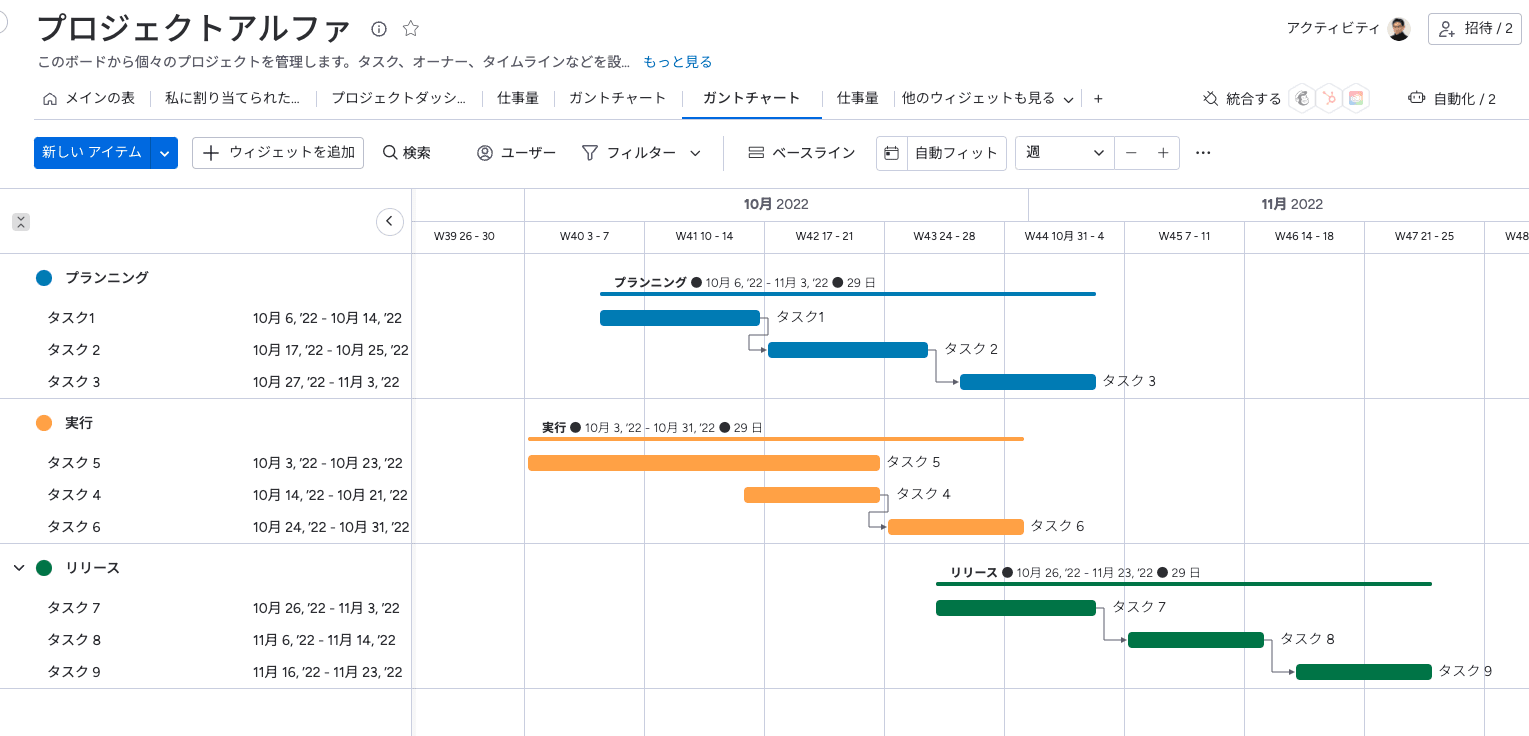
monday work management では、時間枠をカスタマイズしてガントチャートを拡大または縮小することも可能です。たとえば、チャートを日、週、月、年、または四半期で表示するように設定できるため、小さなタスクを拡大して数クリックするだけで、プロジェクトの概要全体を確認することができます。
monday work management を使用すると、業務を自由自在に視覚化できます。タスクはボードから始まりますが、ガントチャートからボードビューに戻らなくてもプロジェクトの更新を続けることができます。主にガントチャートを使用して作業する場合は、ガントビューから切り替えることなく、アイテムをガントチャートから更新できます。
プロジェクト管理でガントチャートを使用するメリットとデメリット
ガントチャートがさまざまなプロジェクトで利用されている理由はたくさんあります。ガントチャートを使用することにより、タスクの共同作業が可能になる、プロジェクトの最新情報(アップデート)をチーム全員が簡単に確認できるなど多くのメリットが生まれます。
まずは、プロジェクト管理でガントチャートを使用するメリットを見てみましょう。
- ガントチャートでタスクの依存関係を特定することで、クリティカルパスが理解しやすくなる
- 各タスクの開始日と終了日を確認し、リソースとスケジュールの競合を特定することで、リソースを効果的に割り当てることができる
- ガントチャートはプロジェクトとそのスケジュールを明確かつ視覚的に表示するため、チーム全員のプロジェクトのスケジュール管理が簡単になる
- 複数のタスクの進捗を追跡し、計画されたスケジュールと比較することで、潜在的な遅延やボトルネックを特定し、時間管理を改善する
- チームメンバーにタスクが割り当てられ、責任と期限が把握できるので、タスクのオーナーシップがより明確になる
- プロジェクトマネージャーは、タスクの依存関係とクリティカルパスを視覚化することで潜在的なリスクを特定し、それに応じた対策を立てることができる
- ガントチャートがあることでチームメンバー、クライアント、関係者とのコミュニケーションが促進される。プロジェクトの進捗を明確化し、期待される成果をより良好に管理できる
ガントチャートのデメリット
さまざまなメリットがあり役立つガントチャートですが、もちろんチームのニーズによってはデメリットだと感じられる点もあります。すべてのツールに言えることですが、どんなチームやプロジェクトにも合っているとは限らないからです。とはいえ、適切な計画と導入、そしてチームが常にコミュニケーションを取るようにすれば、通常は問題が起きることはありません。注意すべき点としてはたとえば、次のようなものがあります。
- タスクの数が多い大規模で詳細なプロジェクトの場合、ガントチャートが複雑になり、使いこなすのが難しくなる
- ガントチャートを常に最新の状態に保つのは簡単ではなく、変更が生じると時間を取られる可能性がある
- ガントチャートを使用する際はリソースを注意深く管理しなければ、チームメンバーに複数のタスクからの業務を割り当て過ぎてしまうことがある
- ガントチャートに慣れていないチームメンバーは、ガントチャートを完全に理解して使いこなせるようになるまで時間がかかる場合がある
- 一部のガントチャートには、説明や必要なリソースなどのタスクに必要な情報がすべて含まれていない場合があり、遅延の原因になることがある
monday work management など、ガントチャートが組み込まれた専用のプロジェクト管理ツールでは、自動化機能やコミュニケーションツールの統合などを利用してこのような欠点を克服することができます。
プロジェクトの特性によってはガントチャートよりも他のビュー表示の方が使いやすい場合もあるため、チームの規模、タイムライン、プロジェクトの性質など、それぞれの場合に最も適した視覚化手法を見極めた上でビューの種類を選ぶと良いでしょう。
今すぐはじめるガントチャートの代替手段
ガントチャートはさまざまな種類のプロジェクトに役立ちますが、他にも色々な種類のプロジェクト管理チャート、ボード、ツールが多く存在し、それぞれ独自の方法でプロジェクトの視覚化と管理を行うことができます。一般的な代替手段としては次のようなものがあります。
- かんばんボード:かんばんボードは、ワークフローの段階として、カードを使ってタスクとカラムを視覚的に表します。チームメンバーはタスクの進行にひとつのカラムから別のカラムに合わせてカードを移動し、ステータスとワークフローの概要を明確に示します。
- スクラムボード:アジャイル型プロジェクト管理で使用されるスクラムボードはイテレーション開発に適しています。バックログ内のユーザーのタスクを視覚化し、各スプリント中のさまざまな段階での進捗を示します。
- タイムラインチャート:プロジェクトタイムラインチャートは、一定期間にわたるタスクとイベントをシンプルかつ直線的に表します。ガントチャートほど詳細ではありませんが、プロジェクトの重要なマイルストーンの概要を簡単に把握できます。
- プロジェクトのチェックリスト:プロジェクトのチェックリストはシンプルでわかりやすく誰でも把握できるので、どのチームでも簡単に使いこなせるでしょう。単独でも、他のチャートやボードと組み合わせて使用することもできます。
場合によっては、プロジェクトで複数のビューを使用すると便利なこともあります。monday work Management などのプラットフォームは27種類以上のプロジェクトビューから好きなものを選べます。
今すぐはじめるガントチャートを作成してみよう
いかがでしたか?ガントチャートはプロジェクトの視覚化に便利な方法であり、ガントチャートのソフトウェアを使用するとチームのプロセスをさらに効率アップできることがわかりました。ただし、それぞれにはメリットもデメリットもあります。
monday work management などの最も洗練されたソリューションは、多彩なチャートビュー、カスタマイズ可能な自動化、統合サービス、チャートに含まれる情報を絞り込むなどの高度な機能を備えています。どんな規模でも、どんな業界のプロジェクトでも管理できる視覚的なソリューションと機能満載のガントチャートを備えた monday.com をぜひお試しください。
よくあるご質問
Excel でガントチャートを作成できますか?
はい。Excel でガントチャートを作成して、タスクの進捗を視覚化することができます。
手順:
1. 必要なデータを選択します。
2.「挿入」をクリックして棒グラフを追加し、「積み上げ横棒」を選択します。
3. 積み上げグラフのフォーマットを設定してガントチャート形式に変更します。
どのボードにも追加できる独自のガントチャートビューを備えた monday work management なら、複雑な設定は不要で簡単にガントチャートを作成できます。
ガントチャートが最適なプロジェクトは?
ガントチャートは長期にわたるプロジェクトの計画とスケジュール設定に適しています。
ガントチャートを使用してプロジェクトに要する時間を計画し、必要なリソースおよび依存関係を含むタスクの順序を評価することができます。
ガントチャートとタイムラインは同じものですか?
ガントチャートとタイムラインはいずれも似たような場面で使用されますが、決定的な違いはタイムラインではイベントが1行にまとめて表されるのに対し、ガントチャートでは2次元的に表示され、依存関係などの詳細が含まれることです。
どちらのビューでも、ステークホルダーはプロジェクトの開始日と終了日、主なマイルストーンの概要を確認することができます。
 今すぐ使ってみる
今すぐ使ってみる 
